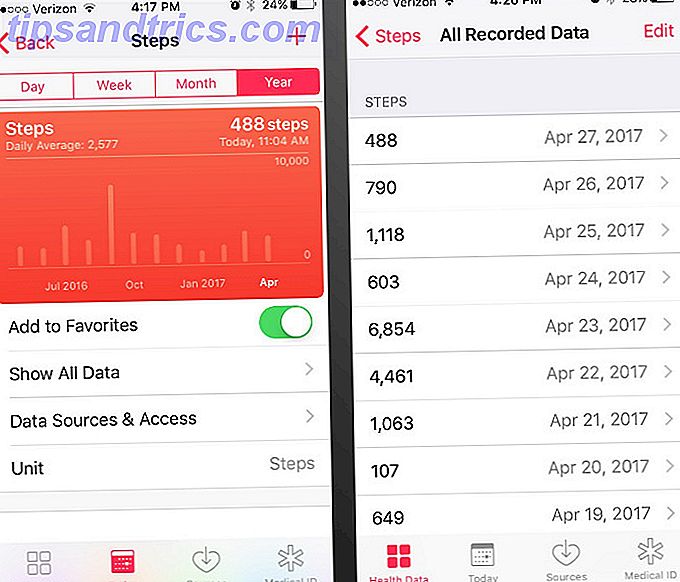På min skole sammenligner min klasse og jeg forskellige operativsystemer. Hver af de store tre (Windows, Mac, Linux) har deres fordele og ulemper, men jeg er bestemt ikke her for at tilskynde en flamme krig. Omkring halvdelen af min klasse blev lige introduceret til Linux i sidste uge, da der blev brugt nogle Knoppix-diske. Linux er meget populært som et server operativsystem, og de fleste fans af det vil fortælle dig, at det er meget tæt på at være klar til Joe User's desktop pc.
På min skole sammenligner min klasse og jeg forskellige operativsystemer. Hver af de store tre (Windows, Mac, Linux) har deres fordele og ulemper, men jeg er bestemt ikke her for at tilskynde en flamme krig. Omkring halvdelen af min klasse blev lige introduceret til Linux i sidste uge, da der blev brugt nogle Knoppix-diske. Linux er meget populært som et server operativsystem, og de fleste fans af det vil fortælle dig, at det er meget tæt på at være klar til Joe User's desktop pc.
I dag vil jeg vise dig, hvordan du opretter et "dual boot" -system, der omfatter Linux (specielt Ubuntu Linux) sammen med Windows XP eller Vista. Der vil ikke være nogen harddiskpartitionering (det er skræmmende!), I stedet vil Ubuntu installeres i dette tilfælde som om det var et andet Windows-program. Dette gør det også nemt at afinstallere senere, hvis du ikke kan lide det.
Hvorfor ville nogen gerne gøre det her? Måske begynder du virkelig at lære det, som jeg er. Måske er du en gamer, som bare ikke er fan af Windows-grænsefladen og gerne vil have et alternativ. Måske er du power-user-typen og ønsker bare at se, hvad fussen handler om. Enhver grund du måtte have er gyldig. Jeg er bare en stor fan af fri software, der ønsker at hjælpe med at sprede ordet.
For at komme i gang er der ikke behov for at gå til Ubuntu-webstedet og downloade eller bestille en cd-rom. I dette eksempel er alt hvad du behøver, at downloade og køre Wubi-installationsprogrammet. Wubi startede som et selvstændigt projekt, men er nu officielt støttet af Ubuntu-fællesskabet som en metode til installation.
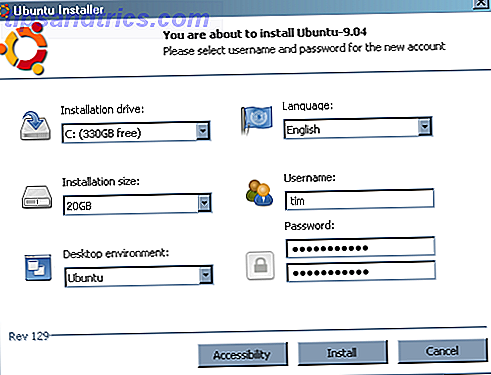
På den første skærm giver du dit ønskede brugernavn og adgangskode samt udpeger størrelsen af din "virtuelle disk" -fil, som din pc vil se som et Linux-filsystem.
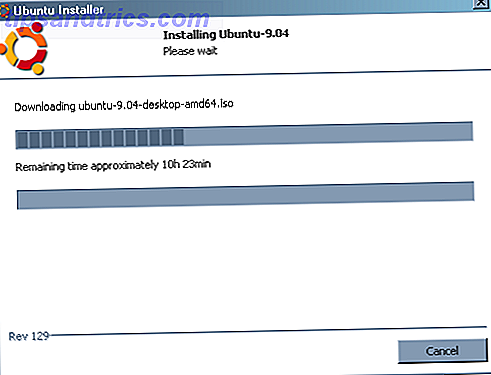
Afhængigt af din internetforbindelse kan denne næste del tage et stykke tid. Wubi vil downloade et billede af Ubuntu installations cd'en. Så længe du har en bredbåndsforbindelse, bør dette ikke tage mere end en time eller to; Du er velkommen til at ignorere den omtrentlige downloadtid ved starten.
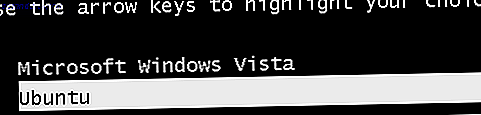
Efter nogle flere installationsskærme bliver du bedt om at genstarte dit system. Hvis du gør det, skal du bringe dig til en ny skærm, hvilket giver dig mulighed for at vælge, om du vil starte Windows eller Ubuntu. Vælg Ubuntu når som helst for at afslutte installationen.
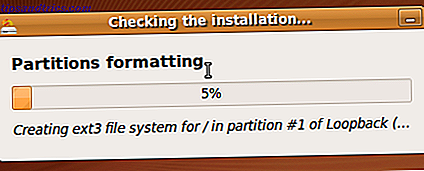
Bliv ikke panik, når du ser skærmbilledet Formatering-partitioner; Kun den virtuelle diskfil, som Ubuntu sidder på, formateres.
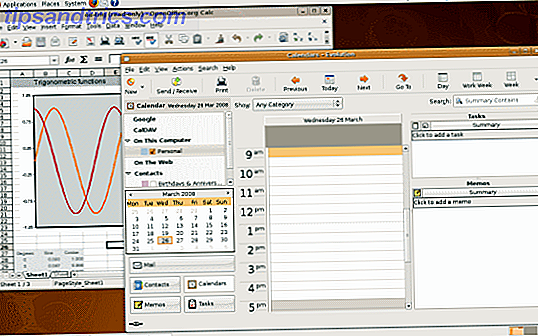
Efter en anden genstart skal du indtaste dit brugernavn og din adgangskode og se på et nyt, uberørt Linux-skrivebord. Det tager lidt at blive brugt til, men læringskurven er ikke så stejl.
Du er velkommen til at se på dokumentationen for at få dine fødder våde, se vores mange artikler om Linux brug, og følg forumene, hvis du har spørgsmål. Vær ikke bange for at spørge noget "dumt". Vi var alle n00bs en gang. Nå undtagen mig. Jeg er stadig en Linux n00b. Men hej, det er det jeg tager for studielån for.
Mit valg af Ubuntu kan have forstyrret nogle Linux fans. Du er velkommen til at lade mig få det, og fortæl os hvorfor din favoritfordeling er bedre, i kommentarerne.